Образовательный портал ХГУ им. Н.Ф.Катанова
Уважаемые преподаватели и администраторы Образовательного портала ХГУ!
На портале реализована возможность самостоятельно (без помощи программы «cards») размещать и удалять учебные материалы по дисциплинам учебных планов.
Порядок размещения ЭУМКД на Образовательном портале ХГУ для администратора портала
- Администратор портала назначается директором (деканом) института (факультета/колледжа) и курирует работу по размещению и обновлению учебных материалов по реализуемым ООП на Образовательном портале.
- Для того чтобы разместить учебные материалы по дисциплинам реализуемых ООП на Образовательном портале администратор портала должен быть зарегистрирован на сайте edu.khsu.ru.
Порядок регистрации на ОП ХГУ:
- Получите пригласительный код администратора портала для регистрации на Образовательном портале ХГУ в отделе методического обеспечения образовательных программ (каб. 404, адм. корпус)
- Зайдите на сайт edu.khsu.ru
- Пройдите по ссылке “Регистрация”
- Следуйте подсказкам системы
- После регистрации необходимо зайти на сайт edu.khsu.ru под своим логином и паролем
- На странице «ЭУМК» последовательно выбрать институт (факультет/колледж), учебный план, дисциплину, по которой планируется добавление учебных материалов.
- В разделе «Действия» пройти по ссылке «Добавить материал» и следовать инструкциям системы
- Все материалы, размещенные таким способом, можно удалить или обновить в любое время*.
*Удаление и обновление учебных материалов, размещенных с использованием формы «Редактор карточек», происходит через отдел методического обеспечения образовательных программ (ОМООП) (каб. 404, адм. корпус). -
Чтобы удалить самостоятельно размещенные на портале материалы необходимо:
- На странице «ЭУМК» выбрать дисциплину, из которой планируется удалить учебные материалы.
- Выбрать материал для удаления
- Нажать кнопку «Удалить»
- Чтобы обновить самостоятельно размещенные на портале материалы необходимо:
- На странице «ЭУМК» выбрать дисциплину, по которой требуется обновить учебный материал
- Выбрать материал, который требуется обновить
- Кликнуть ссылку «Обновить»
- Выбрать новые параметры для размещаемого материала и сохранить изменения
edu.khsu.ru
Образовательный портал
Инструкция по созданию тестовДля увеличения или уменьшения изображений в справке нажмите на изображение один раз.
Внимание! Для создания теста по дисциплине необходимо иметь одобренную заявку на её преподавание!
Создание теста начинается с заполнения спецификации теста (рис. 1):
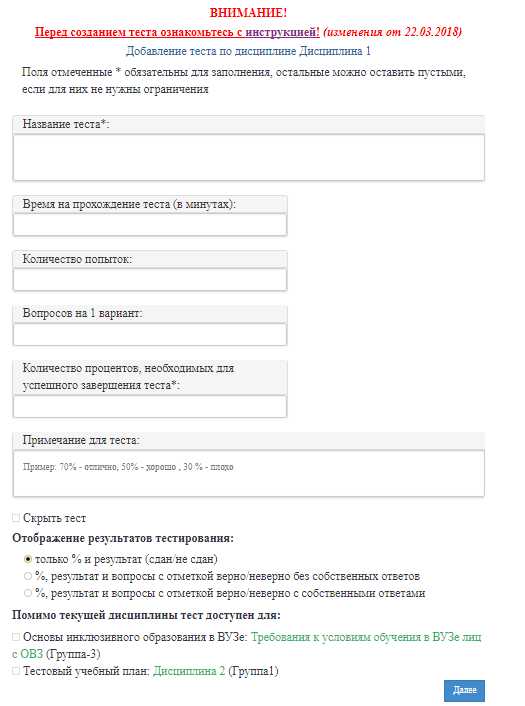
Рис. 1. Главная страница создания теста.
Назначение полей:
- Название теста. Введите название теста. (Обязательное поле)
- Время на прохождение теста. Введите время, отводимое на решение теста в минутах. Если оставить поле пустым, время на прохождение теста будет не ограничено. (Поле НЕ является обязательным)
- Количество попыток. Введите количество попыток, отводимое каждому студенту на полное решение теста. Если оставить поле пустым, количество попыток не будет ограничено. Важно: преподаватель может видеть результаты КАЖДОЙ попытки студента. (Поле НЕ является обязательным)
- Вопросов на 1 вариант. Например, если в тесте создано 50 вопросов, а в поле «Вопросов на 1 вариант» указано 20, то каждый студент получит произвольные 20 из 50 вопросов. Если оставить его пустым, то в тест будут включены все вопросы. После добавления категорий вопросов указанное в поле количество вопросов будет выдаваться только из отмеченных к выдаче категорий. (Поле НЕ является обязательным)
- Режим проверки (изменения от 08.05.2018).
Система предусматривает два режима проверки теста:
-
Сдал/Не сдал – укажите процентное
отношение правильно отвеченных вопросов к количеству всех вопросов, которое считается
успешным. Например, если в тесте 20 вопросов, а для успешного прохождения теста,
студент должен ответить на 10, укажите в поле «50» процентов. Указывайте в поле
- Оценки – задайте диапазоны оценивания. По результату тестирования могут быть выставлены оценки: 2 (неуд.), 3 (удовл.), 4 (хор.), 5 (отл.). Для использования режима введите верхние пороговые значения для всех оценок в процентах. Указывайте только целое число без знака процентов. Например, если в тесте 20 вопросов, то оценка “неудовлетворительно” может быть выставлена при количестве верных ответов, например, до 5, что соответствует 25% (включительно) – введите 25% в соответствующее поле. Оценка “удовлетворительно” при этом начнется с 25% и более (НЕ включая 25%) и до введённого Вами верхнего порога. Остальные оценки заполняются аналогично. В режиме проверки “Оценки”, все поля оценок обязательны для заполнения. Пример корректного заполнения представлен на рис. 1.1.
-
Сдал/Не сдал – укажите процентное
отношение правильно отвеченных вопросов к количеству всех вопросов, которое считается
успешным. Например, если в тесте 20 вопросов, а для успешного прохождения теста,
студент должен ответить на 10, укажите в поле «50» процентов. Указывайте в поле
- Примечание для теста. Поле предназначено для примечаний к создаваемому тесту. Поле может содержать дополнительную справочную информацию по тесту. (Поле НЕ является обязательным)
- Скрыть тест. Отметьте данный параметр, чтобы тест был виден только преподавателю дисциплины, но не доступен студентам.
- Отображение результатов тестирования: (изменения от 22.03.2018)
- только % и результат (сдан/не сдан) – после прохождения теста будет показан % верных ответов, количество верных ответов из общего количества вопросов
- %, результат и вопросы с отметкой верно/неверно без собственных ответов – после прохождения теста будет показан список вопросов с отметками «Верно»/«Неверно», но ответы, которые дал обучающийся, не будут отображены
- %, результат и вопросы с отметкой верно/неверно с собственными ответами – после прохождения теста будет показан список вопросов с отметками «Верно»/«Неверно» и показаны ответы на вопросы, который дал обучающийся
- «Помимо текущей дисциплины тест доступен для:» – отметьте преподаваемые дисциплины, для которых должен быть доступен создаваемый тест.
- Кнопка «Далее». Нажмите кнопку «Далее» после завершения заполнения спецификации теста.
Внимание! После перехода к следующему разделу тест будет доступен для всех отмеченных дисциплин и спецификация будет для всех едина. Если Вы внесёте изменения позднее и сохраните их, то изменения будут сохранены только для теста на той дисциплине, на которой Вы вносили изменения. Для всех остальных дисциплин спецификация останется без изменения.
(изменения от 08.05.2018)
Пример заполнения диапазона оценок. На рисунке показано, как может быть заполнен блок оценок для теста.
При прохождении студентом теста, система оценит результат по заданным диапазонам. Верхние границы диапазона учитываются включительно.
Например, если в тесте 100 вопросов, то 25 верхны ответов – это оценка 2 (неуд.), а ответ на 26 вопросов – 3 (удовл.).
Рис. 1.1. Заполнение диапазона оценивания.
Категория – тема или раздел, по которым будут сгруппированы вопросы. Если Вы не хотите группировать вопросы, нажмите кнопку “Пропустить создание категорий вопросов”.
Система предложит ввести название категории в поле. Введите его и нажмите кнопку «Сохранить категорию» (рисунок 2). После сохранения категори система предоставит возможность добавить следующую категорию вопросов. Для удаления категорий нажмите кнопку .
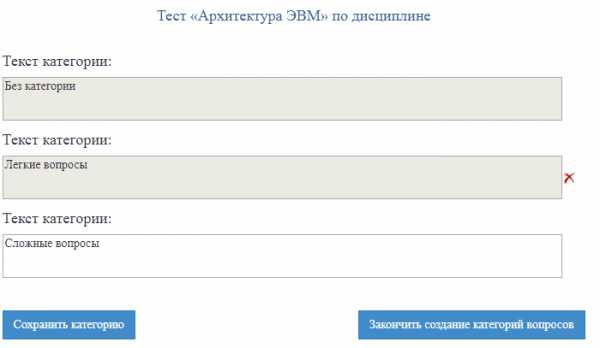
Рис. 2. Создание категории.
Редактировать категории можно позднее из меню теста, см. пункт “Управление категориями вопросов”
Примечание: При создании теста автоматически создаётся категория “Без категории”. Все создаваемые вопросы будут относиться к “Без категории”, если не будет выбрана другая категория.
Нажмите кнопку «Завершить создание категорий» для перехода к разделу создания вопросов.
Система предложит ввести текст вопроса в поле и выбрать категорию вопроса. Чтобы присвоить вопросу категорию из списка уже добавленных, нажмите на название категории и выберите нужную из списка. В редакторе введите текст вопроса и нажмите кнопку «Сохранить» (рисунок 3). В случае если вопрос является открытым, то есть студенту необходимо самостоятельно дать ответ или же дать развернутый ответ на вопрос, который будет проверять преподаватель, то отметьте пункт “Открытый вопрос(проверка вручную)”, либо “Открытый вопрос(проверка автоматически)”. Отличие между данными типами вопросов состоит в том, что первый удобен для вопросов с длинным развернутым ответом, проверка которого невозможна без преподавателя. Второй же, напротив, подходит лишь для коротких(одно или два слова) ответов, проверку которых можно автоматизировать, указав корректные для данного вопроса варианты ответа.

Рис. 3. Создание вопроса.
Следующим шагом является создание ответов на вопрос, если для вопроса не был отмечен тип “Открытый вопрос (проверка вручную)”. Внешний вид формы показан на рисунке 4.
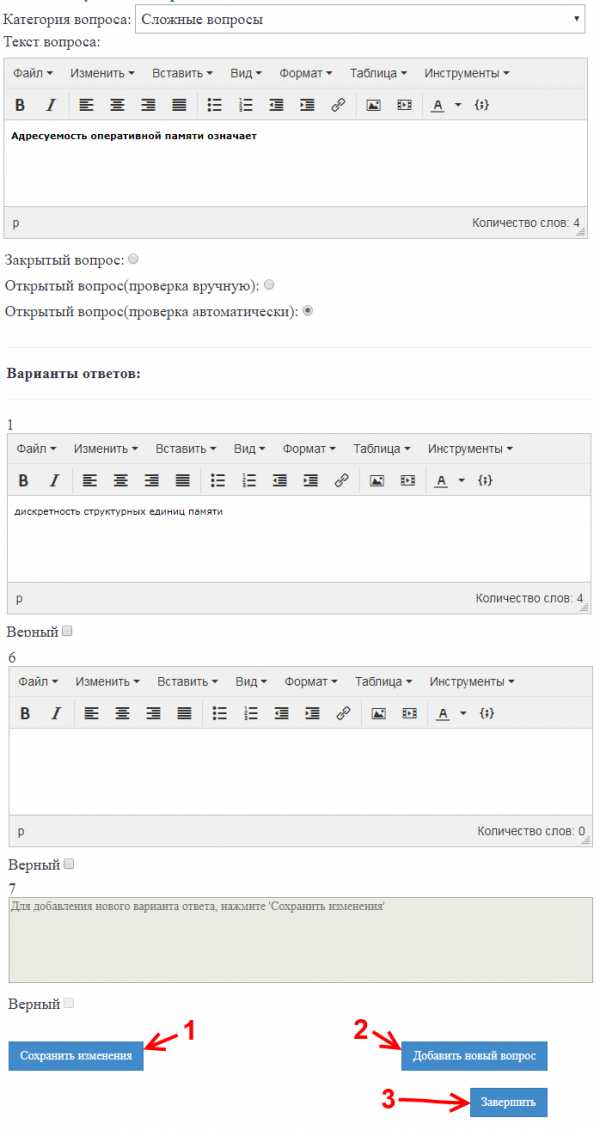
Рис. 4. Создание вариантов ответов на вопрос.
Введите вариант ответа, поставьте галочку «Верный» для верных ответов (их может быть несколько) Это не нужно делать в случае, если у вопроса выбран тип “Открытый вопрос (проверка вручную)” – в этом случае любой введенный вариант считается верным. Далее нажмите «Сохранить изменения» (Отмечено 1 на рисунке 4). Введённые данные будут сохранены и добавится поле для следующего варианта ответа. Повторите действия необходимое количество раз.
Нажмите кнопку «Добавить новый вопрос» (отмечено 2 на рис. 4) для добавления нового вопроса, или завершить ввод вопросов, нажав кнопку «Завершить» (отмечено 3 на рис. 4). Ввод вопросов можно продолжить на странице теста, подробно об этом написано в пункте “Редактор вопросов”.
Обратите внимание: возможности редактора вопросов, такие как встраивание изображений, таблиц, форматирование текста и прочее подробно описаны в разделе “Редактор вопросов”
Завершив создание теста, Вы попадёте на главную страницу теста (рисунок 5).
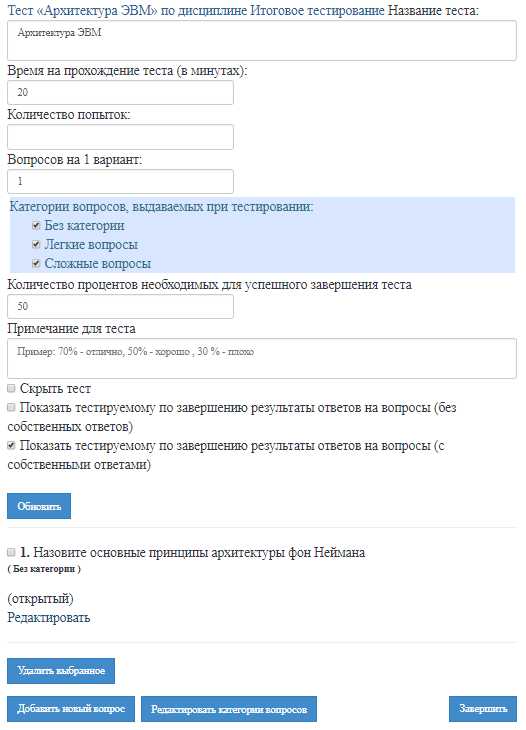
Рис. 5. Страница теста.
На главной странице теста после списка вопросов находится кнопка управления категориями «Редактировать категории вопросов». Нажмите данную кнопку для перехода в редактор категорий. Расположение кнопки показано на рисунке 6.
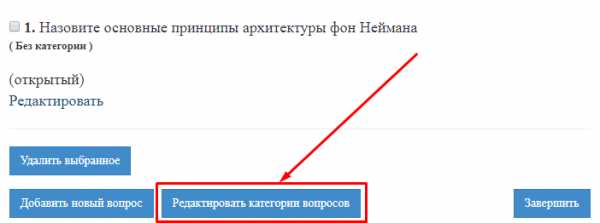
Рис. 6. Кнопка редактирования категорий вопросов
В редакторе категорий можно редактировать имеющиеся категории, для этого
нажмите в поле с названием категории и выполните редактирование.
В редакторе категорий можно удалить имеющуюся категорию нажатием на кнопку
.
При этом вопросы, принадлижащие удаляемой категории, будут перемещены в раздел “Без
категории” и не будут удалены.
После выполнения всех необходимых операций в редакторе, нажмите кнопку «Сохранить
категории», а затем «Завершить работу с категориями», чтобы вернуться на главную
страницу теста.
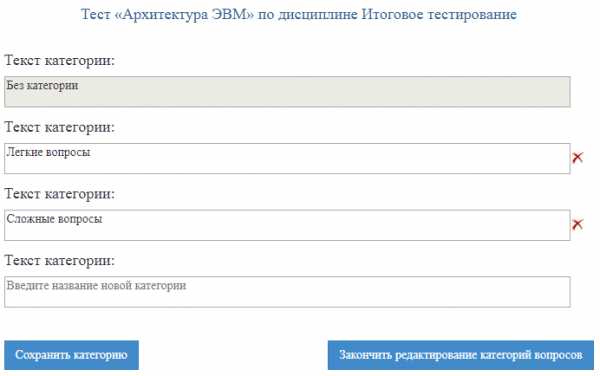
Рис. 7. Редактор категорий
Для изменения принадлежности вопроса к какой-либо категории перейдите в редактор вопросов (подробно написано в разделе “Редактор вопросов”)
Для редактирования созданного вопроса, а так же добавления/удаления/редактирования ответов к нему необходимо на главной странице теста под интересующим вопросом нажать кнопку «Редактировать». Расположение кнопки показано на рисунке 8.
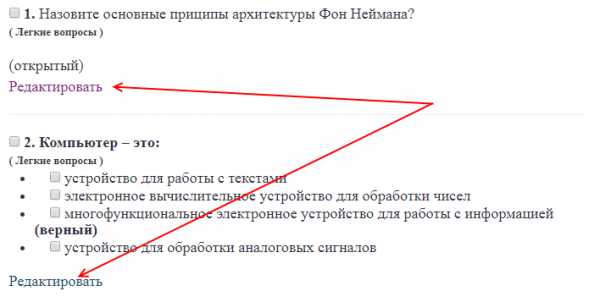
Рис. 8. Открытие редактора вопросов.
В редакторе вопросов можно изменять категорию вопроса, текст вопроса, текст вариантов ответов, отмечать верные ответы. Расположение органов управления показано на рисунке 9.
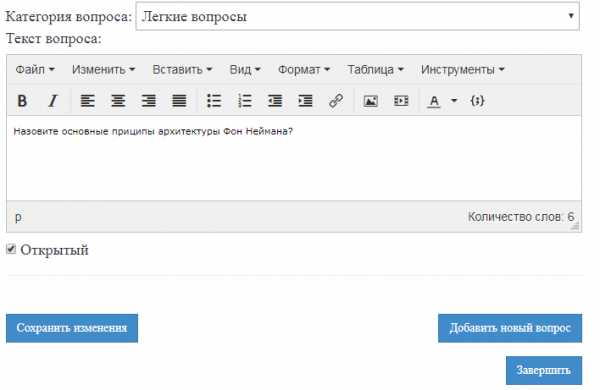
Рис. 9. Редактор вопросов.
Редактор вопросов имеет широкий функционал по форматированию текста и вставке различных объектов (ссылки, изображения, программный код). В данном списке перечислены основные функции редактора и пояснения к ним:
- Меню «Файл». Содержит один пункт “Новый документ» – выберите данное действие, чтобы полностью очистить поле ввода. Восстановить очищенный текст будет невозможно.
- Меню «Изменить».
- «Вернуть» – отменить последнее действие в редакторе.
- «Отменить» – повторить последнее отменение.
- «Вырезать» – вырезать выделенный текст.
- «Копировать» – копировать выделенный текст.
- «Вставить» – вставить ранее скопированный текст.
- «Вставить как текст» – выберите данный пункт меню, если при вставке необходимо игнорировать оформление и разметку копироемого текста.
- «Выделить всё» – выделить весь текст в окне.
- Меню «Вставить».
- «Вставить\редактировать видео» – выберите данный пункт меню, если необходимо в текст вопроса интегрировать видео-запись. Обратите внимание, что возможно только вставка видео из другого ресурса сети Интернет. Выбрав данный пункт меню, в строке «Источник» вставте ссылку на необходимое видео. Строка «Альтернативный источник» необходима для вставки ссылки на копию видео на другом ресурке. В строке «Изображение» можно вставить ссылку на превью видео-ролика. В строке «Размер» можно задать размер видео в пикселях.
- «Вставить\редактировать изображение» – выберите данный пункт меню, если необходимо в текст вопроса интегрировать изображение. Обратите внимание, что источником изображения может служить только другой ресурс сети Интернет. Выбрав данный пункт меню, в строке «Источник» укажите ссылку на необходимое изображение. В строке «Размер» можно задать размер будущего изображения в пикселях. Так же размер изображения в тексте можно изменить позже в окне редактора, потянув изображение за угол и изменив размер.
- «Вставить\редактировать ссылку» – выберите данный пункт меню, если необходимо вставить ссылку на сторонний ресурс сети Интернет. В ходе тестирования студент может перейти по ссылке для ознакомления со сторонним ресурсом. На время перехода по ссылкам таймер времени на прохождения тестирования (при наличии ограничений по времени) НЕ БУДЕТ остановлен. В строке «Адрес ссылки» вставте ссылку. В строке «Отображаемый текст» укажите, как будет называться ссылка. В строке «Открывать ссылку» выберите «В новом окне».
- «Специальные символы» – выберите данный пункт, если необходимо вставить какой-либо специальный символ. В открывшимся меню кликните мышью на необходимом символе для вставки.
- «Горизонтальная линия» – выберите для вставки горизонтального разделителя.
- Меню «Формат».
- «Полужирный» – сделать выделенный текст полужирным.
- «Курсив» – выделить текст курсивом.
- «Подчеркнутый» – сделать выделенный текст подчеркнутым.
- «Зачеркнутый» – сделать выделенный текст зачеркнутым.
- «Верхний индекс» – добавить верхний индекс к тексту.
- «Нижний индект» – добавить нижний индекс к тексту.
- «Очистить формат» – отменить все вышеуказанные свойства выделенного текста.
- Меню «Таблица».
- Меню «Вставить таблицу» – наведите курсор мыши, чтобы отобразить выбор размера вставляемой таблице. В выпадающем меню выделите необходимый размер вставляемой таблицы.
- «Свойства таблицы» – выберите данный пункт, чтобы открыть меню свойств таблицы для их изменения или просмотра. В данном меню можно изменить ширину, высоту, отступы, рамку, заголовок, выравнивание текста, цвет фона таблицы.
- «Удалить таблицу» – удалить выделенную таблицу.
- Меню «Ячейка».
- «Параметры ячейки» – открыть меню параметров ячейки. В данном меню можно изменить такие парамтры, как ширина, высотка, тип ячейки, выравнивание по горизонтали и вертикали.
- «Объеденить ячейки» – объеденить выделенные ячейки в одну.
- «Разбить ячейку» – разбить имеющуюся ячейку на указанное количество ячеек.

Рис. 10. Редактор вопросов.
Вставка изображений в вопросы и ответы. Для вставки изображений в тест,
необходимо, чтобы это изображение было размещено в сети Интернет. Вставка изображений
с локальных компьютеров не поддерживается.
Для того, чтобы вставить изображение сначало необходимо его скопировать. Для этого
найдите в сети Интернет интересующее изображение либо загрузите свое изображение
в сеть (подробно данная процедура описана ниже). Наведите курсор мыши на интересующее
изображение и нажмите правую клавишу мыши. В открывшемся меню выберите «Копировать
URL картинки». Вернитесь к тесту.

Рис. 11. Редактор вопросов.
В редакторе текста вопроса или ответа нажмите на меню «Вставить» и выберите пунск «Вставить\редактировать изображение».
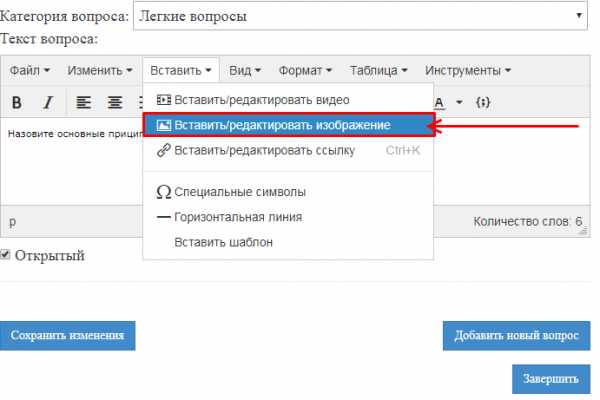
Рис. 12. Редактор вопросов.
В поле «Источник» щелкните правой кнопкой мыши и в открывшемся меню выберите «Вставить». В строке источника появится ссылка на изображение.
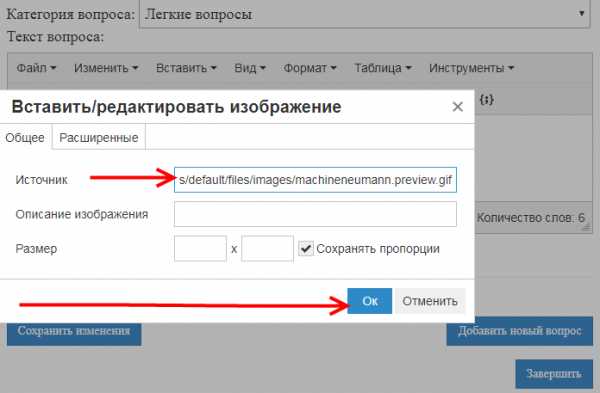
Рис. 13. Редактор вопросов.
Нажмите кнопку «ОК». После этого изображение будет вставлено в текст.
Для изменения размеров изображения выделите его мышью и потяните за появившиеся
во всех углах белые квадраты. Либо выделите изображение, нажмите на меню «Вставить»,
пункт «Вставить\редактировать изображение». В открывшемся окне в строке «Размер”
можно изменить размер на необходимый.
Внимание: избегайте вставки слишком крупных изображений, так
как тест может отображаться некорректно.

Рис. 14. Редактор вопросов.
Для удаления вопросов или ответов, отметьте необходимые пункты, как показано на рисунке 15 и нажмите кнопку «Удалить выбранное».
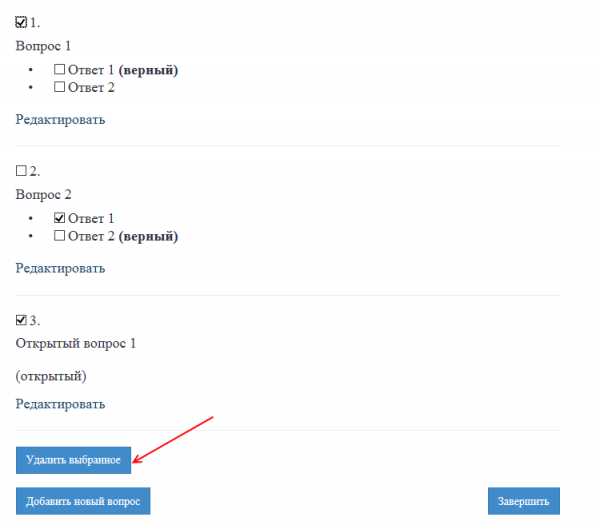
Рис. 15. Удаление вопросов и ответов.
Внимание! Отменить удаление будет невозможно!
Так же на странице теста можно добавить новый вопрос нажатием на кнопку «Добавить новый вопрос» и выйти к списку тестов нажатием кнопки «Завершить». На эту страницу можно зайти в любой момент, выбрав в списке тестов необходимый тест и также продолжить ввод вопросов или их редактирования.
Для просмотра списка тестов и их редактирования перейдите к преподаваемой дисциплине в разделе «Кабинет» и в левой панели выберите «Все тесты по дисциплине» (рисунок 16).
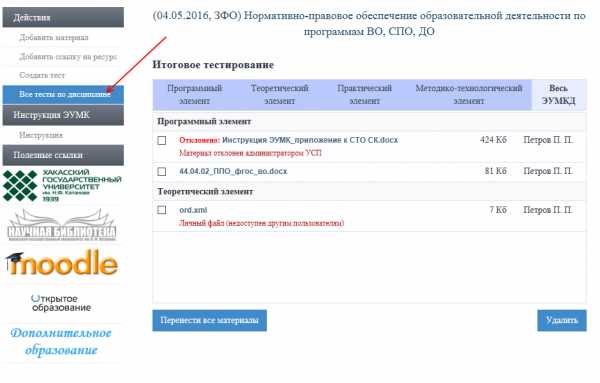
Рис. 16. Все тесты по дисциплине.
Нажав на «Все тесты по дисциплине», Вы увидите список тестов по данной дисциплине (рисунок 17). Выбрав необходимый тест, можно приступить к его редактированию.
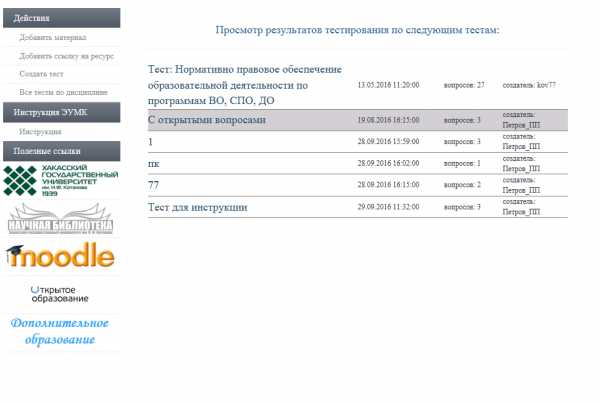
Рис. 17. Все тесты по дисциплине.
Для проверки ответов на открытые вопросы по тестам необходимо перейти в раздел «Кабинет» (рисунок 18).
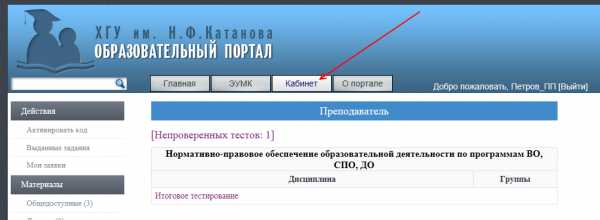
Рис. 18. Кабинет.
Для открытия списка решенных студентами тестов нажмите на «Непроверенных тестов: » (рисунок 19).
Рис. 19. Список решенных тестов с открытыми вопросами.
Открыв список решенных тестов выберите тот, который хотите проверить (рисунок 20).
Рис. 20. Список решенных тестов с открытыми вопросами.
Проверьте тест, отмечая «верно»\«неверно» возле каждого ответа на вопрос (отмечено 1 на рис 21). Так же вы можете оставить комментарий к каждому ответу участника, например, почему ответ является неверным. Проверив все вопросы, выставите количество баллов, заработанных участником проекта за этот тест (отмечено 3 на рисунке 21) и нажмите кнопку «Завершить проверку» (отмечено 4 на рисунке 21).
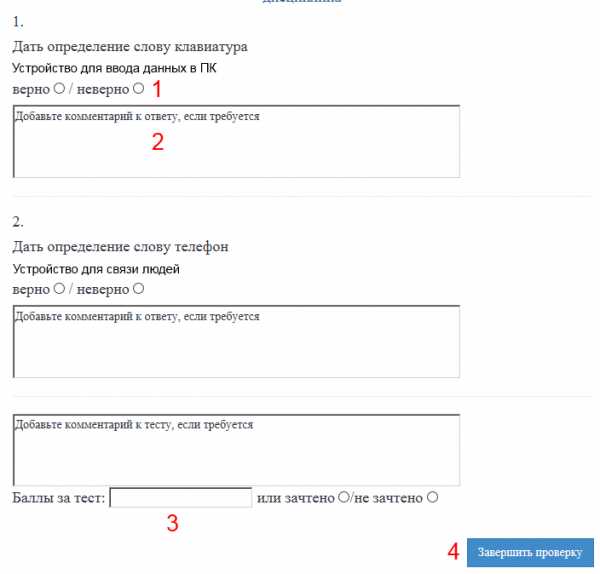
Рис. 21. Проверка ответов.
edu.khsu.ru
Образовательный портал ХГУ им. Н.Ф.Катанова
Уважаемые преподаватели и администраторы Образовательного портала ХГУ!
На портале реализована возможность самостоятельно (без помощи программы «cards») размещать и удалять учебные материалы по дисциплинам учебных планов.
Порядок размещения ЭУМКД на Образовательном портале ХГУ для преподавателя
-
Преподаватель, для того чтобы разместить учебные материалы по преподаваемой дисциплине на Образовательном портале, должен быть зарегистрирован на сайте edu.khsu.ru.
Порядок регистрации на Образовательном портале ХГУ:- Получите пригласительный код для регистрации на Образовательном портале ХГУ у администратора портала или на кафедре
- Зайдите на сайт edu.khsu.ru
- Пройдите по ссылке “Регистрация”
- Следуйте подсказкам системы
- После регистрации необходимо зайти на сайт edu.khsu.ru под своим логином и паролем
- Подать заявки на получение доступа к преподаваемым дисциплинам и дождаться одобрения заявок администратором портала. Порядок оформления электронной заявки на доступ к преподаваемой дисциплине:
- Заявки на доступ к преподаваемым дисциплинам оформляются один раз в год в начале учебного года.
- Для оформления электронной заявки необходимо зайти на сайт edu.khsu.ru под своим логином и паролем и перейти на страницу «ЭУМК»
- На странице «ЭУМК» необходимо последовательно выбрать институт/факультет/колледж, учебный план* и преподаваемую дисциплину
*При наведении курсором мыши на учебный план ООП вы увидите, какие группы студентов обучаются по данному плану в текущем учебном году. - В разделе «Действия» пройти по ссылке «Заявка на доступ к дисциплине» на преподавание дисциплины» и следовать инструкциям системы
- Дождаться одобрения заявки администратором портала. После одобрения заявки администратором портала преподаватель автоматически получает доступ к преподаваемой дисциплине.
- Шаги 4-6 необходимо пройти по всем преподаваемым дисциплинам всех учебных планов.
- Уточнить статус оформленных заявок и возможность доступа к преподаваемым дисциплинам можно на странице «Кабинет»
*Удаление и обновление учебных материалов, размещенных с использованием формы «Редактор карточек», происходит через отдел методического обеспечения образовательных программ (ОМООП) (каб. 404, адм. корпус).
- На странице «Кабинет» выбрать дисциплину, из которой планируется удалить учебные материалы.
- Выбрать материал для удаления
- Нажать кнопку «Удалить»
- На странице «Кабинет» выбрать дисциплину, по которой требуется обновить учебный материал
- Выбрать материал, который требуется обновить
- Кликнуть ссылку «Обновить»
- Выбрать новые параметры для размещаемого материала и сохранить изменения
edu.khsu.ru
| Код | Название дисциплины |
|---|---|
| Б1.Б.1 | Иностранный язык в сфере юриспруденции |
| Б1.Б.2 | Профессиональная этика |
| Б1.Б.3 | Безопасность жизнедеятельности |
| Б1.Б.4 | Философия |
| Б1.Б.5 | Экономика |
| Б1.Б.6 | Иностранный язык |
| Б1.Б.7 | Информатика |
| Б1.Б.8 | Информационные технологии в юридической сфере |
| Б1.Б.9 | Теория государства и права |
| Б1.Б.10 | История государства и права России |
| Б1.Б.11 | История государства и права зарубежных стран |
| Б1.Б.12 | Конституционное право |
| Б1.Б.12.1 | Конституционное право России |
| Б1.Б.12.2 | Конституционное право зарубежных стран |
| Б1.Б.13 | Гражданское право |
| Б1.Б.14 | Гражданский процесс |
| Б1.Б.15 | Административное право |
| Б1.Б.16 | Трудовое право |
| Б1.Б.17 | Уголовное право |
| Б1.Б.18 | Уголовный процесс |
| Б1.Б.19 | Криминалистика |
| Б1.Б.20 | Международное право |
| Б1.Б.21 | Экологическое право |
| Б1.Б.22 | Юридическая психология |
| Б1.Б.23 | Предпринимательское право |
| Б1.Б.24 | Международное частное право |
| Б1.Б.25 | Финансовое право |
| Б1.Б.26 | Арбитражный процесс |
| Б1.Б.27 | Налоговое право |
| Б1.Б.28 | Право социального обеспечения |
| Б1.Б.29 | Муниципальное право России |
| Б1.Б.30 | Криминология |
| Б1.Б.31 | Правоохранительные органы |
| Б1.Б.32 | Земельное право |
| Б1.Б.33 | Уголовно-исполнительное право |
| Б1.Б.34 | Физическая культура |
| Б1.В.ОД.1 | История Хакасии |
| Б1.В.ОД.2 | Общая психология и педагогика |
| Б1.В.ОД.3 | История |
| Б1.В.ОД.4 | Основы социального государства |
| Б1.В.ОД.5 | Правовая статистика |
| Б1.В.ОД.6 | Прокурорский надзор |
| Б1.В.ОД.7 | История политических и правовых учений |
| Б1.В.ОД.8 | Римское право |
| Б1.В.ОД.9 | Методика преподавания права |
| Б1.В.ОД.10 | Права человека |
| Б1.В.ОД.11 | Семейное право |
| ЭК.1 | Элективные курсы по физической культуре и спорту |
| Б1.В.ДВ.1.1 | Юридическая антропология |
| Б1.В.ДВ.1.2 | Источниковедение в праве |
| Б1.В.ДВ.1.3 | Образовательное право |
| Б1.В.ДВ.2.1 | История государственных учреждений в России |
| Б1.В.ДВ.2.2 | Судебная риторика |
| Б1.В.ДВ.2.3 | Альтернативное разрешение споров |
| Б1.В.ДВ.3.1 | Практикум по письменной речи |
| Б1.В.ДВ.3.2 | Логика |
| Б1.В.ДВ.4.1 | Парламентское право |
| Б1.В.ДВ.4.2 | Юридическая техника в сфере частного права |
| Б1.В.ДВ.4.3 | Система и порядок назначения наказания в российском уголовном праве |
| Б1.В.ДВ.5.1 | Государственная власть в субъектах РФ |
| Б1.В.ДВ.5.2 | Торговое и гражданское право зарубежных стран |
| Б1.В.ДВ.5.3 | Оперативно-розыскная деятельность |
| Б1.В.ДВ.6.1 | Административная ответственность |
| Б1.В.ДВ.6.2 | Вещное право |
| Б1.В.ДВ.6.3 | Криминалистическое моделирование |
| Б1.В.ДВ.7.1 | История государственного управления в России |
| Б1.В.ДВ.7.2 | Защита прав несовершеннолетних |
| Б1.В.ДВ.7.3 | Правосознание юристов |
| Б1.В.ДВ.8.1 | Конституционная юстиция |
| Б1.В.ДВ.8.2 | Диффамационное право |
| Б1.В.ДВ.8.3 | Проблемы теории доказательств |
| Б1.В.ДВ.9.1 | Жилищное право |
| Б1.В.ДВ.9.2 | Защита прав потребителей |
| Б1.В.ДВ.9.3 | Адвокатура |
| Б1.В.ДВ.10.1 | Административный процесс |
| Б1.В.ДВ.10.2 | Коллизионные нормы |
| Б1.В.ДВ.10.3 | Расследование отдельных видов преступлений |
| Б1.В.ДВ.11.1 | Административная юстиция |
| Б1.В.ДВ.11.2 | Применение международных договоров в РФ |
| Б1.В.ДВ.11.3 | Теория квалификации преступлений |
| Б1.В.ДВ.12.1 | Избирательное право |
| Б1.В.ДВ.12.2 | Авторское и патентное право |
| Б1.В.ДВ.12.3 | Служба судебных приставов |
| Б1.В.ДВ.13.1 | Таможенное право |
| Б1.В.ДВ.13.2 | Страховое право |
| Б1.В.ДВ.13.3 | Освобождение от уголовной ответственности и наказания |
| Б3.Г.1 | Государственный экзамен по теории государства и права |
| Б3.Г.2 | Государственный междисциплинарный экзамен по конституционному праву России, уголовному праву, гражданскому праву |
| УП.1 | Учебная практика (практика по получению первичных профессиональных умений и навыков) |
| ПП.1 | Производственная практика (практика по получению профессиональных умений и опыта профессиональной деятельности) |
| ПП.2 | Производственная (преддипломная) практика |
| Б3.Д.1 | Выпускная квалификационная работа |
edu.khsu.ru
| Код | Название дисциплины |
|---|---|
| БД.01 | Иностранный язык |
| БД.02 | Обществознание (включая экономику и право) |
| БД.03 | Математика |
| БД.04 | Информатика и ИКТ |
| БД.05 | География |
| БД.06 | Естествознание |
| БД.07 | Искусство (Мировая художественная культура) |
| БД.08 | Физическая культура |
| БД.09 | Основы безопасности жизнедеятельности |
| ПД.01 | Русский язык |
| ПД.02 | Литература |
| ПД.03 | История |
| ПД.04 | Биология |
| ОГСЭ.06 | Физическая культура |
| ОГСЭ.01 | Основы философии |
| ОГСЭ.02 | Психология общения |
| ОГСЭ.03 | История |
| ОГСЭ.04 | Иностранный язык |
| ОГСЭ.05 | Русский язык и культура речи |
| ЕН.01 | Математика |
| ЕН.02 | Информатика и информационно-коммуникационные технологии в профессиональной деятельности |
| ЕН.03 | Экологические основы природопользования |
| ЕН.04 | Концепции современного естествознания |
| ОП.08 | Безопасность жизнедеятельности |
| ОП.01 | Основы общей и дошкольной педагогики |
| ОП.02 | Психология |
| ОП.03 | Возрастная анатомия, физиология и гигиена |
| ОП.04 | Основы коррекционной педагогики и коррекционной психологии |
| ОП.05 | Медико-биологические основы обучения и воспитания детей с ограниченными возможностями здоровья |
| ОП.06 | Правовое обеспечение профессиональной деятельности |
| ОП.07 | Основы учебно-исследовательской деятельности студентов |
| ПМ.01 | Организация мероприятий, направленных на укрепление здоровья и физическое развитие детей с ограниченными возможностями здоровья и с сохранным развитием |
| УП.01.01 | Учебная практика (Организация мероприятий, направленных на укрепление здоровья и физическое развитие детей с ограниченными возможностями здоровья и с сохранным развитием) |
| ПП.01.01 | Производственная практика (Организация мероприятий, направленных на укрепление здоровья и физическое развитие детей с ограниченными возможностями здоровья и с сохранным развитием) |
| МДК.01.01 | Медико-биологические и социальные основы здоровья |
| МДК.01.02 | Теоретические и методические основы физического воспитания и развития детей раннего и дошкольного возраста |
| МДК.01.03 | Практикум по совершенствованию двигательных умений и навыков |
| ПМ.02 | Обучение и организация различных видов деятельности и общения детей с сохранным развитием |
| УП.02.01 | Учебная практика (Обучение и организация различных видов деятельности и общения детей с сохранным развитием) |
| ПП.02.01 | Производственная практика (Обучение и организация различных видов деятельности и общения детей с сохранным развитием) |
| ПП.02.02 | Производственная практика (Обучение и организация различных видов деятельности и общения детей с сохранным развитием) |
| МДК.02.01 | Психолого-педагогические основы организации общения детей дошкольного возраста |
| МДК.02.02 | Теоретические и методические основы организации различных видов деятельности детей раннего и дошкольного возраста |
| МДК.02.03 | Практикум по художественной обработке материалов и изобразительному искусству |
| МДК.02.04 | Теоретические основы и методика музыкального воспитания с практикумом |
| МДК.02.05 | Теоретические основы и методика развития речи у детей |
| МДК.02.06 | Теоретические основы и методика математического развития дошкольников |
| МДК.02.07 | Детская литература с практикумом по выразительному чтению |
| МДК.02.08 | Экологическое образование дошкольников |
| ПМ.03 | Обучение и организация различных видов деятельности и общения детей с ограниченными возможностями здоровья |
| ПП.03.01 | Производственная практика (Обучение и организация различных видов деятельности и общения детей с ограниченными возможностями здоровья) |
| ПП.03.02 | Производственная практика (Обучение и организация различных видов деятельности и общения детей с ограниченными возможностями здоровья) |
| МДК.03.01 | Методика организации различных видов деятельности, общения и обучения детей с нарушениями интеллекта |
| МДК.03.02 | Методика организации различных видов деятельности, общения и обучения детей с задержкой психического развития и недостатками речевого развития |
| МДК.03.03 | Методика организации различных видов деятельности, общения и обучения детей с недостатками слухового и зрительного восприятия |
| МДК.03.04 | Методика организации различных видов деятельности, общения и обучения детей с нарушениями функций опорно-двигательного аппарата |
| МДК.03.05 | Методика организации различных видов деятельности, общения и обучения детей с недостатками эмоционально-личностных отношений и поведения |
| МДК.03.06 | Практикум по индивидуальной коррекционно-развивающей работе с детьми |
| ПМ.04 | Взаимодействие с родителями (лицами, их заменяющими) и сотрудниками образовательной организации |
| ПП.04.01 | Производственная практика (Взаимодействие с родителями (лицами, их заменяющими) и сотрудниками образовательной организации) |
| МДК.04.01 | Теоретические и методические основы взаимодействия воспитателя с родителями (лицами, их заменяющими) и сотрудниками дошкольной образовательной организации |
| ПМ.05 | Методическое обеспечение образовательного процесса |
| ПП.05.01 | Производственная практика (Методическое обеспечение образовательного процесса) |
| МДК.05.01 | Теоретические и прикладные аспекты методической работы воспитателя детей дошкольного возраста с отклонениями в развитии и с сохранным развитием |
| ПДП | Преддипломная практика |
| ГИА | Государственная итоговая аттестация |
edu.khsu.ru
| Код | Название дисциплины |
|---|---|
| Б3.Г.1 | Государственный экзамен |
| Б1.Б.1 | История |
| Б1.Б.2 | Философия |
| Б1.Б.3 | Иностранный язык |
| Б1.Б.4 | Культура речи |
| Б1.Б.5 | Экономика образования |
| Б1.Б.6 | Информатика |
| Б1.Б.7 | Информационные технологии |
| Б1.Б.8 | Основы математической обработки информации |
| Б1.Б.9 | Естественнонаучная картина мира |
| Б1.Б.10 | Землеведение |
| Б1.Б.11 | Психология |
| Б1.Б.12 | Педагогика |
| Б1.Б.13 | Безопасность жизнедеятельности |
| Б1.Б.14 | Методика обучения и воспитания (в сфере начального образования) |
| Б1.Б.15 | Возрастная анатомия, физиология и гигиена |
| Б1.Б.16 | Основы медицинских знаний и здорового образа жизни |
| Б1.Б.17 | Психология младшего школьника |
| Б1.Б.18 | Физическая культура |
| Б1.В.ОД.1 | Образовательное право |
| Б1.В.ОД.2 | Социология |
| Б1.В.ОД.3 | Культурология |
| Б1.В.ОД.4 | Экология |
| Б1.В.ОД.5 | Русский язык и практикум по правописанию |
| Б1.В.ОД.6 | История отечественной литературы |
| Б1.В.ОД.7 | Теории и технологии начального языкового и литературного образования |
| Б1.В.ОД.8 | Детская литература |
| Б1.В.ОД.9 | Математика |
| Б1.В.ОД.10 | Методика преподавания математики |
| Б1.В.ОД.11 | Методика обучения компьютерной грамотности |
| Б1.В.ОД.12 | Естествознание |
| Б1.В.ОД.13 | Обществознание |
| Б1.В.ОД.14 | Методика преподавания предмета “Окружающий мир” |
| Б1.В.ОД.15 | Методика преподавания технологии |
| Б1.В.ОД.16 | Теории и технологии начального художественно-эстетического образования |
| Б1.В.ОД.17 | Теория и методика музыкального воспитания |
| Б1.В.ОД.18 | Методология и методика научно-педагогического исследования |
| Б1.В.ДВ.1.1 | История культуры России |
| Б1.В.ДВ.1.2 | История мировой культуры |
| Б1.В.ДВ.2.1 | Педагогическая риторика |
| Б1.В.ДВ.2.2 | Гражданское общество в России: история и современность |
| Б1.В.ДВ.3.1 | Профессиональная этика |
| Б1.В.ДВ.3.2 | Природа Хакасии |
| Б1.В.ДВ.4.1 | Экология человека |
| Б1.В.ДВ.4.2 | Логика |
| Б1.В.ДВ.5.1 | Формирование универсальных учебных действий младшего школьника |
| Б1.В.ДВ.5.2 | Формирование учебной деятельности младшего школьника |
| Б1.В.ДВ.6.1 | Здоровьесберегающие технологии в начальной школе |
| Б1.В.ДВ.6.2 | Гуманизация начального образования |
| Б1.В.ДВ.7.1 | Исследовательское обучение младшего школьника |
| Б1.В.ДВ.7.2 | Организация проектной деятельности в начальной школе |
| Б1.В.ДВ.8.1 | Воспитание межэтнической толерантности младшего школьника |
| Б1.В.ДВ.8.2 | Социализация личности младшего школьника |
| Б1.В.ДВ.9.1 | Деловое общение |
| Б1.В.ДВ.9.2 | Математические методы обработки результатов педагогического эксперимента |
| Б1.В.ДВ.10.1 | Основы педагогического проектирования |
| Б1.В.ДВ.10.2 | Основы педмастерства |
| Б1.В.ДВ.11.1 | Менеджмент в образовании |
| Б1.В.ДВ.11.2 | Внутришкольное управление |
| Б1.В.ДВ.12.1 | Теория и практика воспитательной деятельности |
| Б1.В.ДВ.12.2 | Воспитательная работа с младшими школьниками |
| Б1.В.ДВ.13.1 | Работа с одаренными детьми в начальной школе |
| Б1.В.ДВ.13.2 | Основы коррекционно-педагогической работы в начальной школе |
| Б1.В.ДВ.14.1 | Духовно-нравственное воспитание в начальной школе |
| Б1.В.ДВ.14.2 | Образовательная система “Перспективная начальная школа” |
| Б1.В.ДВ.14.3 | Основы научной речи |
| Б1.В.ДВ.15.1 | Экологическое образование в начальной школе |
| Б1.В.ДВ.15.2 | Воспитание экологической культуры младшего школьника |
| Б1.В.ДВ.16.1 | Работа с научным текстом |
| Б1.В.ДВ.16.2 | Организация культурно-досуговой деятельности младшего школьника |
| Б1.В.ДВ.17.1 | Инновации в образовании |
| Б1.В.ДВ.17.2 | Научно-методическая работа в школе |
| Б1.В.ДВ.18.1 | Современные педтехнологии в начальной школе |
| Б1.В.ДВ.18.2 | Педагогическая конфликтология |
| Б1.В.ДВ.19.1 | Педагогическое сопровождение семейного воспитания младшего школьника |
| Б1.В.ДВ.19.2 | Особенности гиперактивных детей младшего школьного возраста |
| Б1.В.ДВ.20.1 | Педагогическая психология |
| Б1.В.ДВ.20.2 | Психолого-педагогическое консультирование |
| Б1.В.ДВ.21.1 | Практикум по решению профессиональных задач |
| Б1.В.ДВ.21.2 | Психолого-педагогический практикум |
| УП.1 | Учебная практика (практика по получению первичных профессиональных умений и навыков) |
| УП.2 | Учебная практика (практика по получению первичных профессиональных умений и навыков, в том числе первичных умений и навыков научно-исследовательской деятельности) |
| ПП.1 | Производственная практика (педагогическая) |
| ПП.2 | Производственная практика (практика по получению профессиональных умений и опыта профессиональной деятельности) (в детских оздоровительных лагерях) |
| ПП.3 | Производственная практика (практика по получению профессиональных умений и опыта профессиональной деятельности) |
| ПП.4 | Производственная практика (преддипломная) |
| Б3.Д.1 | Выпускная квалификационная работа |
edu.khsu.ru
| Код | Название дисциплины |
|---|---|
| ОГСЭ.06 | Физическая культура |
| ОГСЭ.01 | Основы философии |
| ОГСЭ.02 | История |
| ОГСЭ.03 | Иностранный язык |
| ОГСЭ.04 | Социальная психология |
| ОГСЭ.05 | Русский язык и культура речи |
| ЕН.01 | Элементы высшей математики |
| ЕН.02 | Элементы математической логики |
| ЕН.03 | Теория вероятностей и математическая статистика |
| ЕН.04 | Математические методы |
| ЕН.05 | Численные методы |
| ЕН.06 | Экологические основы природопользования |
| ОП.13 | Безопасность жизнедеятельности |
| ОП.01 | Операционные системы |
| ОП.02 | Архитектура компьютерных систем |
| ОП.03 | Технические средства информатизации |
| ОП.04 | Информационные технологии |
| ОП.05 | Основы программирования |
| ОП.06 | Основы экономики |
| ОП.07 | Правовое обеспечение профессиональной деятельности |
| ОП.08 | Теория алгоритмов |
| ОП.09 | Менеджмент |
| ОП.10 | Пакеты прикладных программ |
| ОП.11 | Компьютерная графика и Web-дизайн |
| ОП.12 | Основы учебно-исследовательской деятельности студентов |
| ПМ.01 | Разработка программных модулей программного обеспечения для компьютерных систем |
| УП.01.01 | Учебная практика (Разработка программных модулей программного обеспечения для компьютерных систем) |
| ПП.01.01 | Производственная практика (Разработка программных модулей программного обеспечения для компьютерных систем) |
| МДК.01.01 | Системное программирование |
| МДК.01.02 | Прикладное программирование |
| МДК.01.03 | Компьютерный английский |
| ПМ.02 | Разработка и администрирование баз данных |
| УП.02.01 | Учебная практика (Разработка и администрирование баз данных) |
| МДК.02.01 | Инфокоммуникационные системы и сети |
| МДК.02.02 | Технология разработки и защиты баз данных |
| ПМ.03 | Участие в интеграции программных модулей |
| ПП.03.01 | Производственная практика (Участие в интеграции программных модулей) |
| МДК.03.01 | Технология разработки программного обеспечения |
| МДК.03.02 | Инструментальные средства разработки программного обеспечения |
| МДК.03.03 | Документирование и сертификация |
| ПМ.04 | Выполнение работ по профессии оператор электронно-вычислительных и вычислительных машин |
| УП.04.01 | Учебная практика (Выполнение работ по профессии оператор электронно-вычислительных и вычислительных машин) |
| МДК.04.01 | Автоматизация информационных процессов |
| ПДП | Преддипломная практика |
| ГИА | Государственная итоговая аттестация |
edu.khsu.ru
